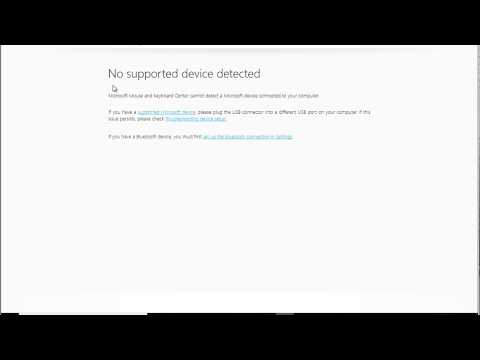Ez sok probléma ablakok a felhasználók jelentése - "Minden alkalommal, amikor elindítom vagy kijelentkezem a Windows számítógépemről, automatikusan átkapcsolja a képernyő felbontását az alapértelmezettre." A probléma akkor fordulhat elő, ha az Eszközkezelőben engedélyezte a Speciális teljesítmény funkciót, és most már kikapcsolása után is fennállhat a probléma. Ha ez a probléma bármelyik telepített szoftverrel történik, akkor a programot el kell távolítani, hogy megnézze, segít-e a probléma megoldásában.
A Windows 10/8-ban általában a képernyő felbontását állítja be a Vezérlőpulton keresztül, ahogyan ez a kép alább látható.

A képernyőfelbontás automatikusan megváltozik
A Windows 7 operációs rendszerben újra kellett indítania a képernyőn megjelenő összes felbontást. A Windows 10 / 8.1 / 8 rendszerben nem kell újraindítani a Windows számítógépet. De ha nem, akkor a megjelenítés módosításai nem alkalmazhatók a képernyő összes elemére, például a kezdőképernyőre. Tehát ha a képernyőfelbontás megváltoztatása után problémákat tapasztal, indítsa újra a Windows számítógépet, és nézze meg, hogy ez okozza-e a problémát.
Ha úgy találja, hogy a képernyőfelbontás önmagában automatikusan változik, alvás vagy újraindítás után, itt talál néhány javaslatot:
1] Győződjön meg róla, hogy az illesztőprogramok naprakészek. Pontosabban frissítse a grafikus kártya illesztőprogramjait. Szükség esetén távolítsa el, és telepítse újra a legújabb letöltött verziót. Csak azért, mert frissítetted az operációs rendszert a Windows 10/7/7-re, nem feltétlenül jelenti azt, hogy a számítógép legfrissebb illesztőprogramjai vannak. Annak érdekében, hogy a legfrissebb illesztőprogram legyen, ellenőrizze az illesztőprogram verziószámát, és hasonlítsa össze ezt a fejlesztő webhelyével kapcsolatos információkat.
2] Tiltsa le a képernyővédőt, és nézze meg, segít-e.
3] Futás msconfig. Ezután a Boot lapon ellenőrizze, hogy a BaseVideo opció nincs-e ellenőrizve. Újrakezd.
![4] Próbálja meg megváltoztatni a Power Settings (Energiagazdálkodási beállítások) lehetőséget, ha alvó üzemmódra van szüksége a média megosztásakor Ezután egy adminisztratív parancssorból hajtsa végre a következő parancsot: 4] Próbálja meg megváltoztatni a Power Settings (Energiagazdálkodási beállítások) lehetőséget, ha alvó üzemmódra van szüksége a média megosztásakor Ezután egy adminisztratív parancssorból hajtsa végre a következő parancsot:](https://i.technology-news-hub.com/images/windows/display-screen-resolution-changes-on-its-own-automatically-1-p.webp)
powercfg -h be
5] Próbálkozzon a Windows Display Quality Troubleshooterrel.
Remélem, valami segít.
Ezek a linkek érdekelhetik Önt is:
- Állítsa be a monitort a jobb felbontás érdekében
- Állítson be különböző képernyőfelbontást minden felhasználói fiókhoz a Windows rendszerben.
Kapcsolódó hozzászólások:
- Állítsa be a monitort a jobb felbontás érdekében a Windows 10/8/7 verzióban
- A képernyőfelbontás nem módosítható a Windows 10 rendszerben
- Hogyan állítsunk be különböző képernyőfelbontást az egyes felhasználói fiókok számára a Windows 10/8/7 verziójában?
- A problémák megjelenítése és beállításai, a képernyőfelbontás problémái a Windows 7 rendszerben
- A képernyőfelbontás és a kijelző beállításainak módosítása a Windows 10 rendszerben